Heim >System-Tutorial >Windows-Serie >So richten Sie das Tonausgabegerät im Win10-System ein
So richten Sie das Tonausgabegerät im Win10-System ein
- WBOYWBOYWBOYWBOYWBOYWBOYWBOYWBOYWBOYWBOYWBOYWBOYWBnach vorne
- 2024-02-29 21:49:05850Durchsuche
Der PHP-Editor Xigua bietet Ihnen eine Anleitung zum Einrichten des Soundausgabegeräts des Win10-Systems. Im Win10-System ist die Einstellung des richtigen Tonausgabegeräts von entscheidender Bedeutung. Mit einfachen Bedienvorgängen können Sie ganz einfach das Audioausgabegerät auswählen, das Ihren Anforderungen entspricht, um eine klare Klangqualität zu gewährleisten und ein besseres Musik- und Videoerlebnis zu genießen. Als nächstes stellen wir Ihnen im Detail vor, wie Sie das Tonausgabegerät im Win10-System einrichten, damit Sie die Fähigkeiten schnell erlernen und die Effizienz der Nutzung verbessern können.
Einstellungsmethode
1. Klicken Sie mit der rechten Maustaste auf „Start“ in der Taskleiste in der unteren linken Ecke und wählen Sie „Einstellungen“ in der Optionsliste.
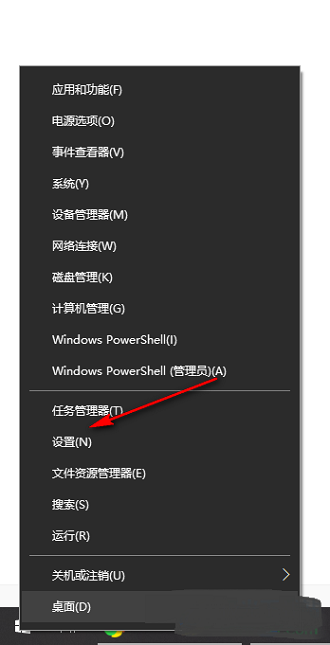
2. Klicken Sie nach dem Aufrufen der neuen Benutzeroberfläche auf die Option „System“.
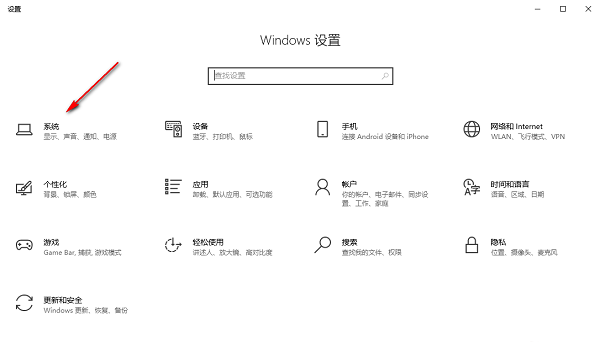
3. Klicken Sie dann in der linken Spalte auf „Ton“.
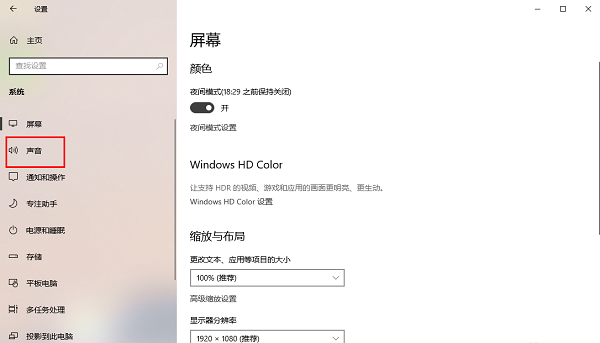
4. Suchen Sie dann rechts nach „Ausgabegerät auswählen“, klicken Sie auf die Dropdown-Schaltfläche des Optionsfelds und stellen Sie es ein.
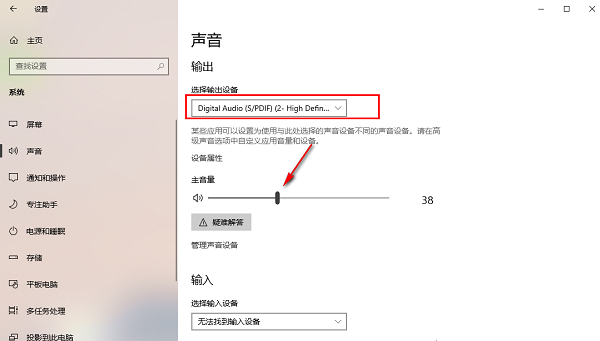
Erweitertes Lesen
| Systemeinstellungen | |||
| Dokumentverlauf automatisch löschen | Rechtsklick-Menüfunktion verwalten | Font glatt Schließen | Der Cursor springt beim Tippen ungewöhnlich |
| Nicht auf Standby schalten | Systemaufforderungston ausschalten | Win10 aktualisiert den Desktop sehr langsam | Win10-Schnittstelle ist nicht vollständig angezeigt |
Das obige ist der detaillierte Inhalt vonSo richten Sie das Tonausgabegerät im Win10-System ein. Für weitere Informationen folgen Sie bitte anderen verwandten Artikeln auf der PHP chinesischen Website!
In Verbindung stehende Artikel
Mehr sehen- PHP-Funktion htmlspecialchars_decode(), die vordefinierte HTML-Entitäten in Zeichen umwandelt
- Detaillierte Erläuterung des Liskov-Substitutionsprinzips (LSP), der fünf Hauptprinzipien des objektorientierten PHP
- Wie viel Speicherplatz wird auf Laufwerk C im Win10-System benötigt?
- Welche Browser werden mit Win10 geliefert?
- Was bedeuten Table Rowspan und Colspan in HTML?

